Jak opravit nefunkčnost Win+X ve Windows 11
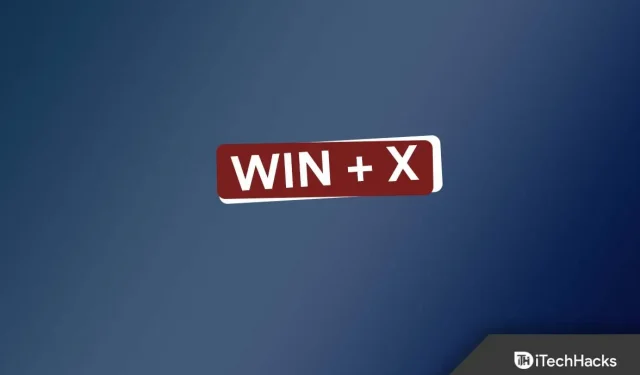
Kombinace kláves Windows + X otevře kontextovou nabídku, kterou lze použít pro přístup k programům, jako je Windows Terminal, Správce zařízení, Správce úloh a další. K této kontextové nabídce lze také přistupovat kliknutím pravým tlačítkem myši na ikonu Start na hlavním panelu, ale při používání určitých aplikací je klávesová zkratka mnohem pohodlnější.
Mnoho uživatelů však nedávno hlásilo problémy s Win + X s tím, že tato klávesová zkratka na jejich PC nefunguje. Uživatelé čelí problému z důvodů, jako jsou zastaralé ovladače, vadná klávesnice atd. Pokud jste na internetu hledali způsoby, jak tento problém vyřešit, pak jste na správném místě.
Obsah:
Oprava Win+X nefunguje ve Windows 11
Tento článek obsahuje různé metody odstraňování problémů, které vám pomohou opravit nefunkčnost Win+X ve Windows 11.
Ujistěte se, že s klávesnicí nejsou žádné problémy
Pokud se setkáváte s tímto problémem, je pravděpodobné, že příčinou může být vadná klávesnice. Pokud používáte externí klávesnici, ujistěte se, že je správně připojena k počítači. V případě notebooku zkontrolujte, zda klávesy fungují normálně.
V mnoha případech může být klávesnice v pořádku, ale problém může souviset mimo jiné s klávesami Windows a X na klávesnici. Zkontrolujte, zda klávesy fungují normálně nebo ne. Pokud nejsou žádné problémy s klávesnicí, vyzkoušejte další krok odstraňování problémů v tomto článku.
Zakázat herní režim
Pokud jste na svém počítači povolili herní režim, může to také způsobit tento problém. Zkuste to zakázat, aby Win + X nefungovalo ve Windows 11. Chcete-li to provést, postupujte takto:
- Otevřete „ Nastavení “ v počítači stisknutím kombinace kláves Windows + I.
- Zde najděte Herní režim a otevřete jej.
- Nyní vypněte přepínač herního režimu ; tím jej zakážete.
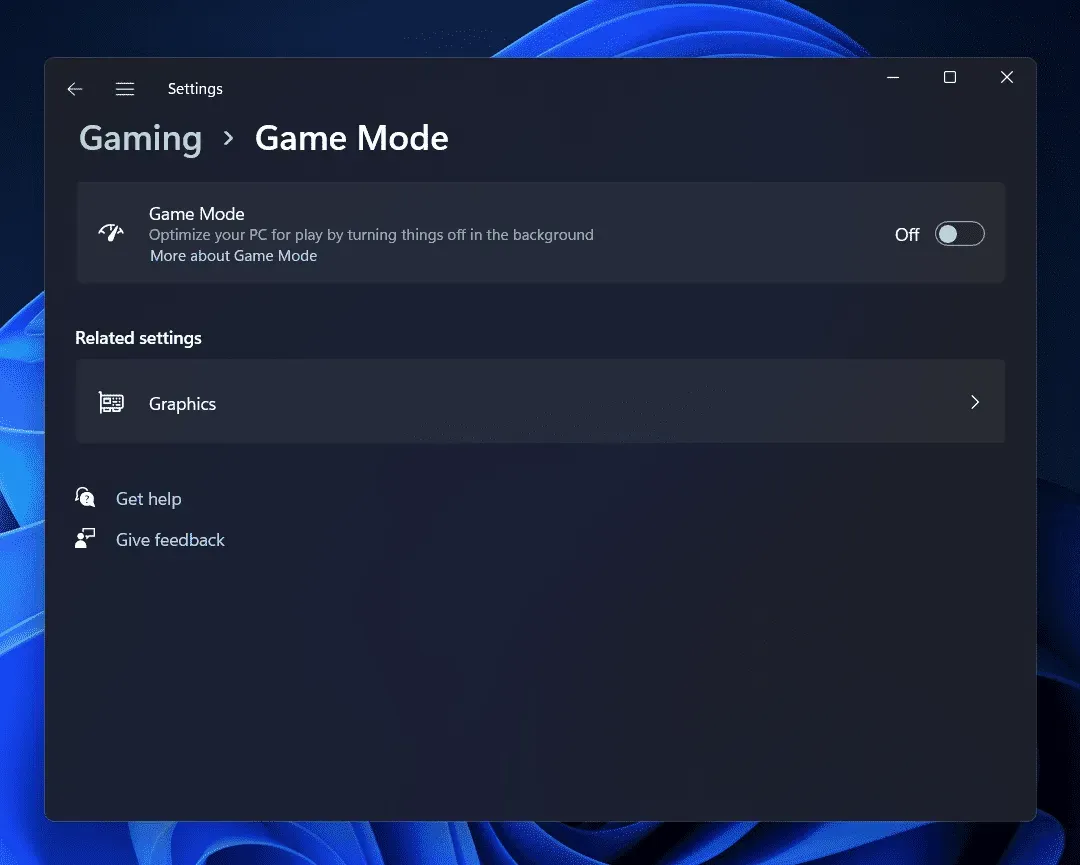
- Zkontrolujte, zda problém přetrvává nebo ne.
Zakázat tlačítka filtru
Dalším důvodem, proč narazit na tento problém, jsou klíče filtru. Pokud je povoleno filtrování klíčů, váš počítač bude s největší pravděpodobností ignorovat opakované stisky kláves. Zkuste deaktivovat klíče filtru a poté zkontrolujte, zda problém přetrvává nebo ne. To lze provést podle následujících kroků:
- Stiskněte kombinaci kláves Windows + I a tím se otevře aplikace Nastavení na vašem PC.
- Klikněte na sekci Systém na levém postranním panelu a poté klikněte na Zpřístupnění na pravé straně.
- Nyní klikněte zde na možnost „Klávesnice“.
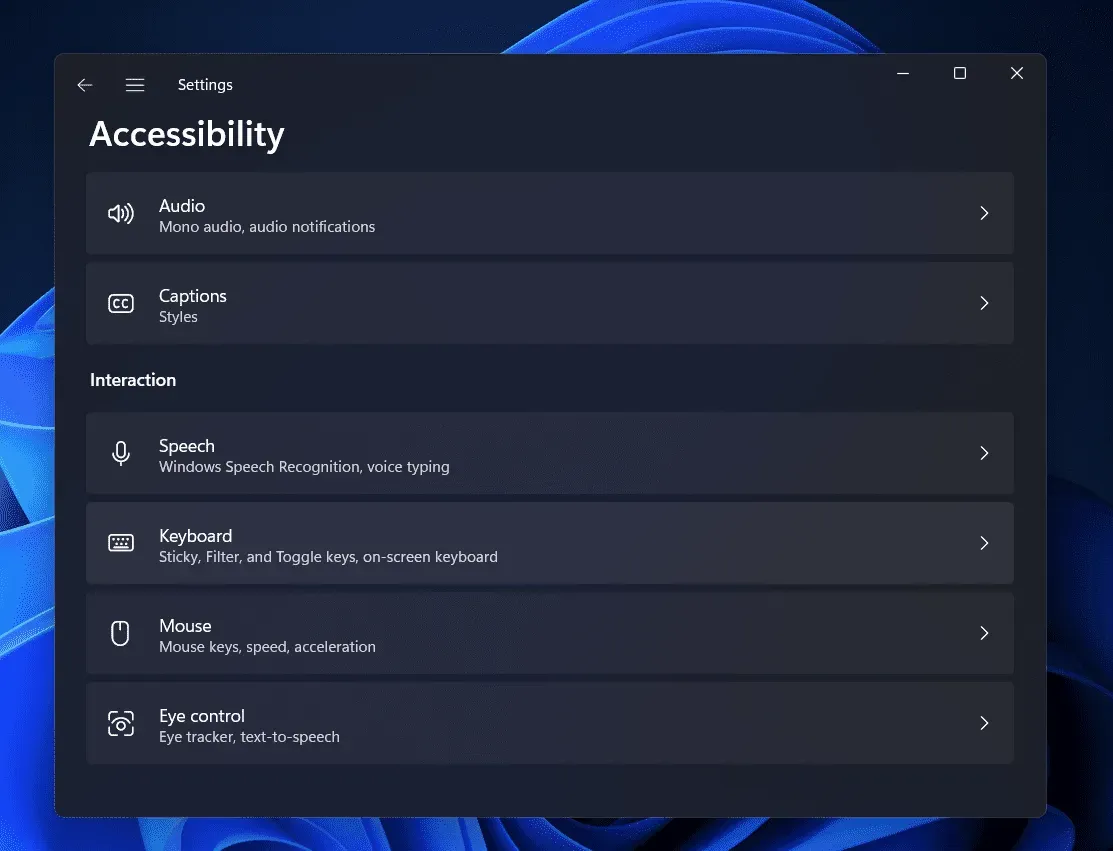
- Zde pak vypněte přepínač pro klávesy filtru.
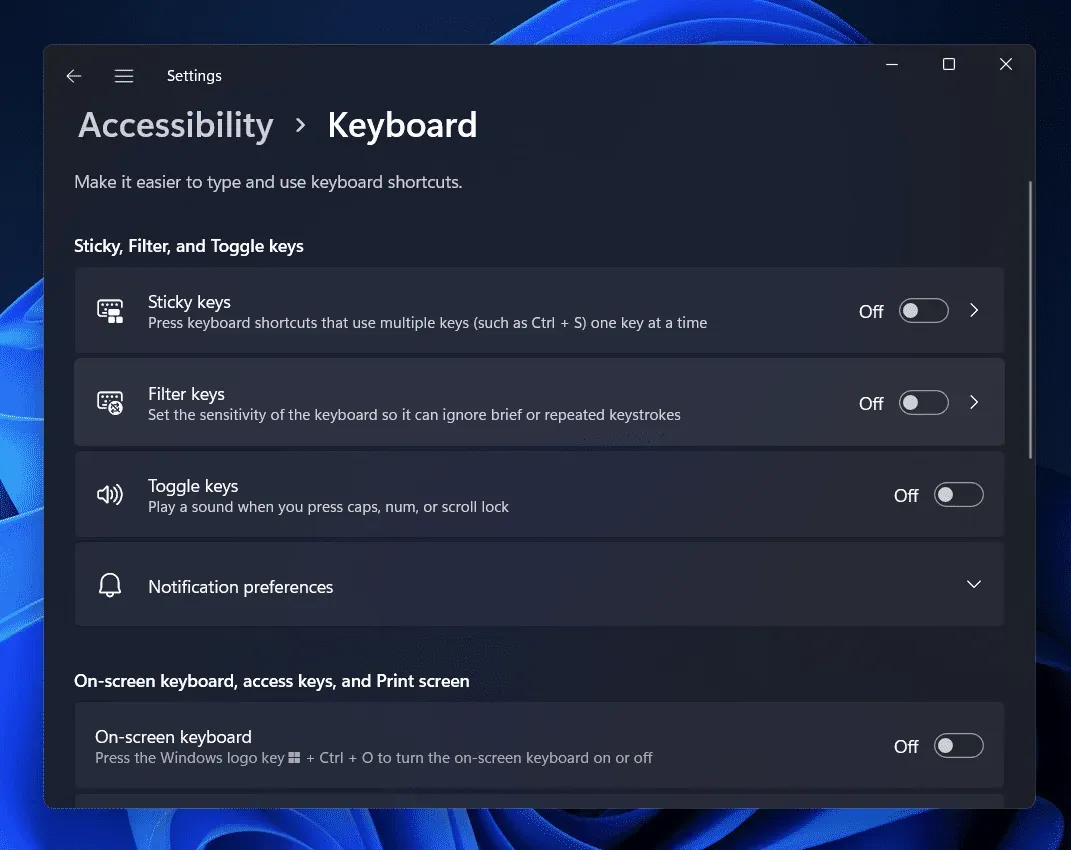
- Zkontrolujte, zda máte přístup do kontextové nabídky Win+X nebo ne.
Aktualizujte ovladače klávesnice
V mnoha případech mohou tyto chyby způsobit i zastaralé ovladače. Aktualizace ovladačů by měla problém vyřešit, pokud je způsoben zastaralými ovladači. Chcete-li aktualizovat ovladače klávesnice, abyste opravili nefunkčnost Win+X ve Windows 11, postupujte takto:
- Otevřete nabídku Start kliknutím na nabídku Start . V nabídce Start vyhledejte Správce zařízení. Nyní klikněte na úplně první možnost, která se zobrazí ve výsledcích vyhledávání, a otevřete Správce zařízení.
- Zde rozbalte sekci Klávesnice . To lze provést dvojitým kliknutím na něj.
- Klepněte pravým tlačítkem myši na klávesnici a vyberte Aktualizovat ovladač.
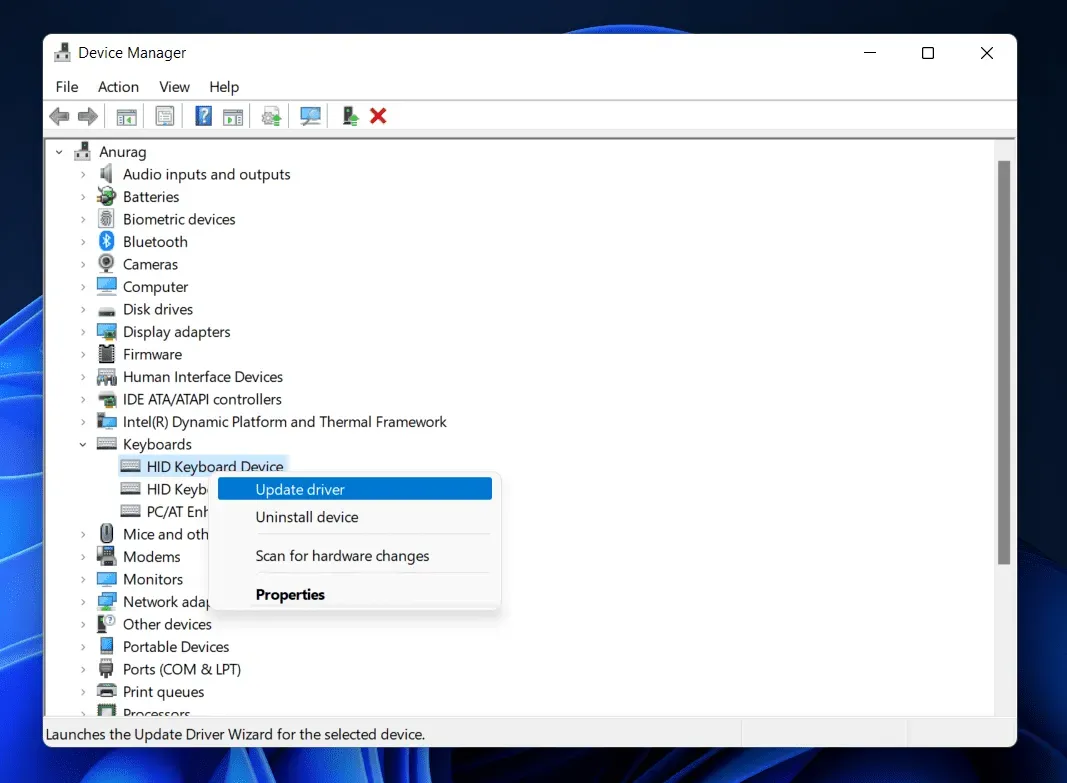
- Nyní klikněte na „Vyhledat ovladače automaticky“ a ovladače by se měly aktualizovat.
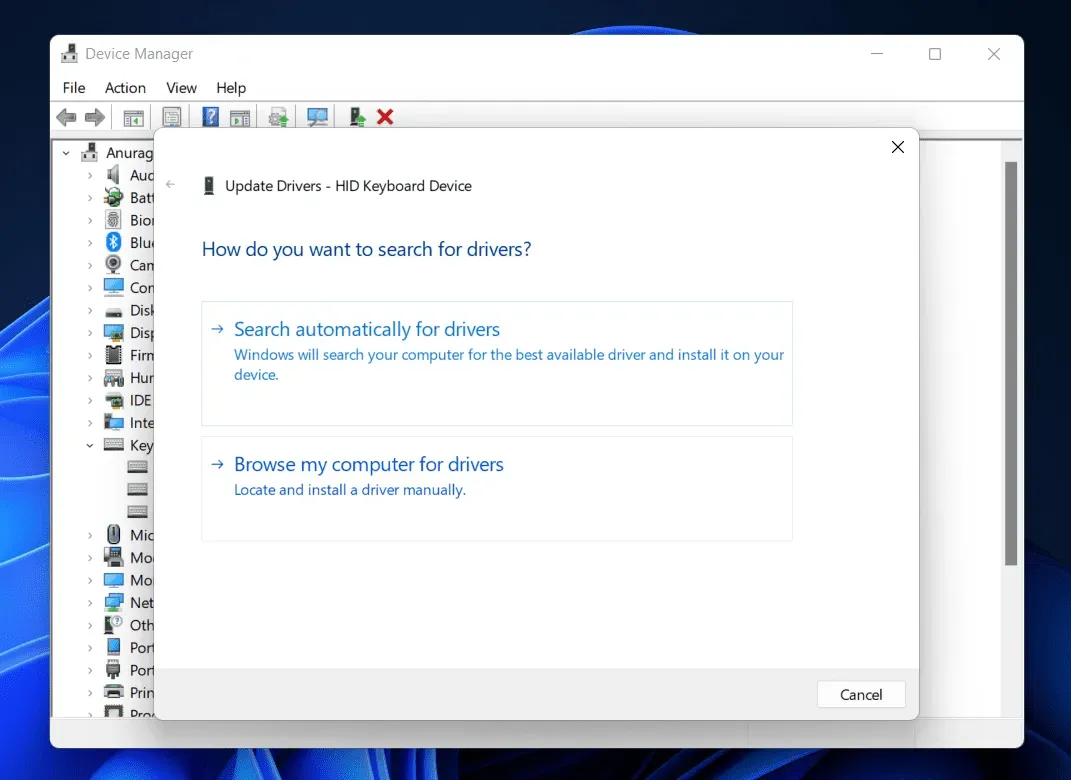
Problém by měl být již vyřešen. Pokud problém přetrvává i po aktualizaci ovladačů, zkuste jej znovu nainstalovat. Chcete-li to provést, postupujte podle následujících kroků:
- Otevřete Správce zařízení a rozbalte sekci Klávesnice .
- Nyní klikněte pravým tlačítkem myši na klávesnici a zvolte Odinstalovat zařízení . Opětovným kliknutím na „ Odebrat“ potvrďte odebrání zařízení.
- Nyní restartujte počítač a znovu nainstalujte ovladače.
Spusťte SFC Scan
Příčinou tohoto problému mohou být také poškozené systémové soubory. Měli byste zkusit spustit skenování SFC, abyste našli poškozené systémové soubory a opravili problém, který způsobily.
- Klepnutím na ikonu Start na hlavním panelu otevřete nabídku Start .
- V nabídce Start najděte CMD . Klepněte pravým tlačítkem myši na Příkazový řádek a vyberte Spustit jako správce.
- Na příkazovém řádku spusťte následující příkaz:
- sfc/scannow
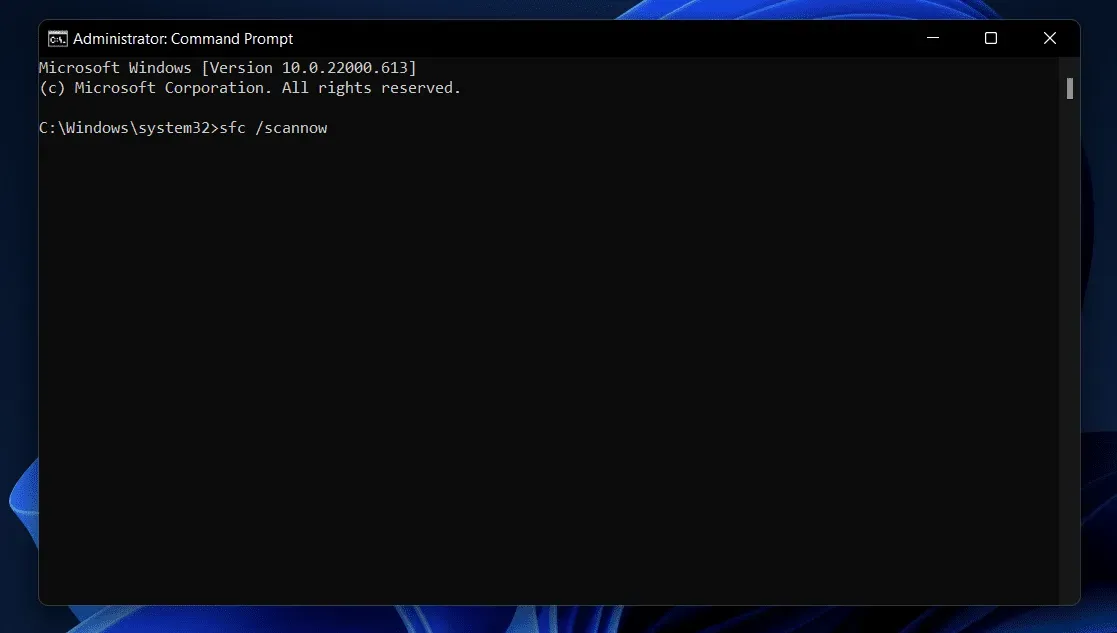
- Počkejte na dokončení příkazu a poté zavřete příkazový řádek.
- Restartujte počítač a zkontrolujte, zda je problém vyřešen.
Závěr
Pokud Win+X nefunguje ve Windows 11, lze to snadno opravit podle kroků pro řešení problémů, které jsme probrali výše. Tento problém se nevyplatí znepokojovat, protože se jedná o náhodnou chybu, se kterou se můžete setkat v systému Windows 11. Pokud se s tímto problémem setkáte, můžete jej opravit podle výše uvedených kroků.



Napsat komentář